Archive Player 2.2. Guia de instruções
|
|
|
- Vasco Castilho Caiado
- 8 Há anos
- Visualizações:
Transcrição
1 Archive Player 2.2 pt Guia de instruções
2
3 Archive Player 2.2 Índice remissivo pt 3 Índice remissivo 1 Introdução Sobre este manual Convenções neste manual Archive Player Requisitos do sistema para utilização do Archive Player Documentação adicional 7 2 Instalação e arranque Instalação Iniciar o programa Archive Player e VIDOS Server Archive Player e VRM Desinstalar Licenças Configuração com o Configuration Manager Exportar Esquema Teclado IntuiKey Reprodução Servidor VRM Preparar para a troca de dados encriptados 16 3 Operação Interface do utilizador Menu Principal Pesquisa de ficheiros Definir um filtro Resultados de pesquisa Controlos de reprodução Escala de tempo Visualizar a gravação seleccionada Informações e controlos adicionais Ligação entre o monitor e a gravação 35 Bosch Security Systems Guia de instruções V
4 4 pt Índice remissivo Archive Player Zoom por Software Detecção de movimentos Detecção de movimentos com predefinições da câmara Forensic Search Exportar Exportar gravações Marcadores de exportação Causas possíveis de atrasos ou erros na exportação Informações adicionais Gravar dados em CD ou DVD 48 4 Índice 49 V Guia de instruções Bosch Security Systems
5 Archive Player 2.2 Introdução pt 5 1 Introdução 1.1 Sobre este manual Este manual destina-se a pessoas responsáveis pela configuração e/ou utilização do Archive Player. Omanual descreve como utilizar o Archive Player. 1.2 Convenções neste manual Neste manual, são usados os seguintes símbolos e indicações para chamar a atenção para situações especiais:! i CUIDADO! Os casos em que o desrespeito pelas instruções de segurança possa resultar em perda de dados estão assinalados com este símbolo. NOTA! Este símbolo indica particularidades e fornece dicas e informações para uma utilização mais simples e prática do software. Os termos constantes do programa, tais como as opções de menus ou comandos, encontram-se a negrito. 1.3 Archive Player Archive Player é um software que é utilizado para reproduzir e exportar sequências de vídeo gravadas. Archive Player indica o local onde se encontram as gravações de uma câmara específica. As gravações podem ser pesquisadas e reproduzidas. Se gerir as suas gravações com o VRM Video Recording Manager, pode utilizar o Archive Player para visualizá-las. Archive Player inclui diversos algoritmos de detecção de movimentos (MOTION+, IVMD, IVA) que facilitam a análise das gravações. Bosch Security Systems Guia de instruções V
6 6 pt Introdução Archive Player 2.2 A função de exportação também permite exportar gravações ou excertos e gravá-los em CD ou DVD para outras utilizações. Oprograma Archive Player é instalado com o Configuration Manager, o qual é utilizado para configurar o sistema. 1.4 Requisitos do sistema para utilização do Archive Player Sistema Windows XP Home operativo: Windows XP Professional CPU: Pentium IV, 3,0 GHz ou mais rápido RAM: 256 MB ou mais Placa gráfica: NVIDIA GeForce 6600, 6800, 6800 GT, 7800 NVIDIA Quadro FX 1400, 4400 ATI RADEON X600, X750, X800, X850 ou superior Adaptador de 100 Mbps rede: Gravador de CD Recomendado ou DVD: (para tirar o máximo partido da função de exportação) Placa de som: Recomendado Software: DirectX 9.0c Espaço no disco 120 MB (ambiente.net, MPEG ActiveX, rígido: Archive Player) (para instalação) i NOTA! Instale o programa Configuration Manager a partir do CD de instalação. Este procedimento é garantia de que está a utilizar a versão compatível com o Archive Player 2.2. V Guia de instruções Bosch Security Systems
7 Archive Player 2.2 Introdução pt Documentação adicional Assim que o Archive Player tiver sido instalado, este documento está também disponível como ajuda online dentro do programa. Dependendo da configuração do seu sistema, a seguinte documentação pode também ser útil: Configuration Manager Este programa de configuração é parte integrante de qualquer Archive Player instalação. VIDOS Server Todos os programas estão VRM explicados num documento à IVMD parte. IVA Forensic Search Quando adquire uma licença de pesquisa forense, a Bosch fornecelhe toda a documentação para as opções de configuração. Documentação da câmara Ofabricante fornece-lhe documentação separada para cada câmara. VideoJet, VIP etc. A Bosch fornece-lhe documentação NVR para cada dispositivo. Isto explica as tradicionais definições de dispositivos. Bosch Security Systems Guia de instruções V
8 8 pt Introdução Archive Player 2.2 V Guia de instruções Bosch Security Systems
9 Archive Player 2.2 Instalação e arranque pt 9 2 Instalação e arranque 2.1 Instalação Osprogramas de configuração Configuration Manager e Player, bem como o programa de reprodução para exportar dados de vídeo, são instalados em conjunto com Archive Player. Se quiser utilizar a função de exportação do Archive Player, tem de activar a opção Additional elements for export CDs (Elementos adicionais para exportar CDs) durante a instalação. 2.2 Iniciar o programa Depois de a instalação ser efectuada com êxito, encontrará os seguintes ícones no ambiente de trabalho: Faça duplo clique sobre um ícone para iniciar o programa que pretende. Archive Player também pode ser iniciado através do menu Iniciar do Windows ou a partir do programa Configuration Manager Archive Player e VIDOS Server Se o Archive Player for utilizado num sistema que utilize o VIDOS Server para gerir dispositivos e utilizadores, tem de iniciar uma sessão quando o Archive Player for executado. A janela de início de sessão é apresentada antes do arranque do programa. Introduza aqui o seu nome de utilizador e palavrapasse. Confirme a introdução pressionando Enter. Bosch Security Systems Guia de instruções V
10 10 pt Instalação e arranque Archive Player 2.2 Todos os utilizadores que tiverem de trabalhar com o Archive Player no VIDOS Server necessitam do direito de acesso ao Menu Gravar. Este direito de acesso é activado no programa Configuration Manager em Sistema > Aplicações > VIDOS Server. Para mais informações acerca da administração de utilizadores, consulte a documentação do VIDOS Server. Não é necessário iniciar sessão se a ligação ao servidor já tiver sido estabelecida no programa Configuration Manager e Archive Player for executado directamente a partir do programa Archive Player e VRM Se o Archive Player for utilizado num sistema que utilize o VRM Video Recording Manager para gerir gravações, tem de iniciar uma sessão quando o Archive Player for executado. A janela de início de sessão é apresentada antes do arranque do programa. Introduza aqui o seu nome de utilizador e palavrapasse. Confirme a introdução pressionando Enter. Sempre que necessário, VRM Configurator pode ser utilizado para restringir a utilização de algumas funções do Archive Player. Para obter mais informações acerca desta função, consulte a documentação do VRM Video Recording Manager. 2.3 Desinstalar Se não quiser continuar a utilizar o Archive Player no seu PC, desinstale o programa. 1. Clique em Início > Definições > Painel de controlo. 2. Efectue um duplo clique em Adicionar ou remover programas. 3. Seleccione a entrada do Bosch Archive Player. 4. Clique em Remover. V Guia de instruções Bosch Security Systems
11 Archive Player 2.2 Instalação e arranque pt Licenças Após a instalação, pode utilizar o programa Archive Player, incluindo as funções de pesquisa e exportação, como uma versão de demonstração por um período de 30 dias. Opróprio Archive Player (para reprodução de ficheiros gravados) pode continuar a ser utilizado sem uma licença. No entanto, precisará de uma licença para utilizar a função de exportação de ficheiros e para guardar ficheiros em CD ou DVD. Também precisará de uma licença para continuar a utilizar a pesquisa forense com as opções de análise de vídeo (IVMD, IVA) nas gravações. Omódulo de detecção de movimentos básico (MOTION+) também pode ser utilizado sem uma licença. A gestão de licenças do Archive Player é realizada através do programa Configuration Manager no PC ao qual foi atribuída a licença. 1. Execute o programa Configuration Manager no PC onde pretende activar a licença. 2. Clique em Ajuda > Sobre Na caixa de diálogo Sobre o Configuration Manager, clique no separador Licença e, em seguida, no Visualizador de licença... Poderá ver a janela License Viewer. 4. Anote o segundo Installation Code (Code 2) pode utilizar a função copiar e colar. Necessitará deste código para criar as chaves de activação da sua licença. i NOTA! Sempre que adquirir produtos que necessitem de uma licença, receberá um número de autorização para cada licença e estação de trabalho; também precisará deste número para criar as respectivas chaves de activação. 5. Abra o seguinte site a partir de qualquer PC: Aparecerá a interface do utilizador do Bosch Security Systems Software License Manager. A página surge apenas em inglês. Bosch Security Systems Guia de instruções V
12 12 pt Instalação e arranque Archive Player Se já possuir uma conta, inicie a sessão. Se desejar, pode criar uma nova conta. A vantagem de possuir uma conta, reside na possibilidade de listar todas as activações de licença anteriores. Assim que tiver iniciado a sessão, surgirá a caixa de diálogo de boas-vindas. Pode também continuar o processo sem iniciar a sessão. De seguida, verá o ecrã License Activation. 7. Crie as chaves de activação necessárias. 8. Regressar ao Configuration Manager. 9. Volte a abrir a janela do License Viewer da forma descrita nos passos 2 e Clique em Activation Key e introduza a primeira chave de activação (Activation Key 1) pode utilizar a função copiar e colar. 11. Clique em OK para guardar a chave de activação. 12. Repita este procedimento para guardar a segunda chave de activação (Activation Key 2). Este procedimento desbloqueia a versão da licença. Pode utilizar o visualizador de licença em qualquer altura para determinar qual a versão da licença que está activa no PC em questão.! CUIDADO! A licença está directamente ligada ao PC. Se tiver desinstalado o Archive Player e pretender reinstalá-lo noutro computador, terá de pedir uma nova chave de activação. 2.5 Configuração com o Configuration Manager Oprograma Configuration Manager é instalado em conjunto com o programa Archive Player. Pode utilizar o Configuration Manager para integrar dispositivos no sistema e configurar dispositivos e câmaras. V Guia de instruções Bosch Security Systems
13 Archive Player 2.2 Instalação e arranque pt 13 i i NOTA! OArchive Player só pode aceder a câmaras e dispositivos que tenham sido integrados no sistema através do programa Configuration Manager. NOTA! Nos sistemas em que as gravações são geridas com o VRM Video Recording Manager, é o VRM Configurator que controla a maior parte destas tarefas. No entanto, continua a ser necessário utilizar o Configuration Manager para integrar o Archive Player no sistema VRM. Oprograma Configuration Manager inclui documentação muito completa com informações acerca da utilização do programa. As definições seguintes, que afectam exclusivamente o Archive Player, são realizadas no programa Configuration Manager: 1. No programa Configuration Manager, clique no separador Sistema que se encontra do lado esquerdo. Bosch Security Systems Guia de instruções V
14 14 pt Instalação e arranque Archive Player Na estrutura de árvore, seleccione Aplicações > Archive Player Exportar Formato de exportação predefinido É aqui que pode seleccionar o formato do ficheiro para exportação. Seleccione a opção Formato do emissor se for necessário apresentar os dados com o Archive Player ou o Player. Seleccione a opção WMV (Windows Media Video) se os dados forem apresentados num PC com Windows, independentemente do sistema CCTV. Caminho de exportação predefinido É aqui que pode seleccionar o caminho para a pasta para onde o Archive Player exportará as gravações. O caminho pode depois ser modificado no programa Archive Player para exportações individuais. V Guia de instruções Bosch Security Systems
15 Archive Player 2.2 Instalação e arranque pt 15 Se não introduzir qualquer indicação, será utilizada a definição predefinida: %utilizador actual%\meus Documentos\Bosch\VIDOS\Export Máximo de downloads simultâneos O Archive Player fornece gravações a partir de todos os dispositivos disponíveis na rede, num PC, localmente, permitindo a exportação dos respectivos ficheiros. Em determinadas circunstâncias, a exportação de gravações pode resultar numa grande carga da rede. Por este motivo, pode limitar aqui o número de downloads simultâneos. Esta definição depende das especificações da rede local e do PC. Máximo de tentativas de download Se uma gravação não for exportada na primeira tentativa, o Archive Player volta a tentar várias vezes. Estas tentativas bloqueiam outras exportações em curso. Por este motivo, pode limitar aqui o número de tentativas de download. Velocidade máxima de download (%) A velocidade de download pode ser ajustada. Retomar as exportações canceladas Seleccione a definição Ligado se pretender que as exportações canceladas sejam retomadas quando o programa for reiniciado Esquema Animar a alteração do esquema do monitor É aqui que esta função pode ser activada ou desactivada Teclado IntuiKey Porta COM Se o programa for utilizado através de um painel de controlo IntuiKey introduza aqui o número da porta COM. Bosch Security Systems Guia de instruções V
16 16 pt Instalação e arranque Archive Player Reprodução Instâncias máximas de trickplay Dependendo das especificações do hardware, pode seleccionar a quantidade de instâncias de reprodução em que pretende aplicar trickplay em simultâneo. Activar reprodução suave É aqui que esta função pode ser activada ou desactivada Servidor VRM As definições do servidor VRM encontram-se no seu próprio separador. Ligar ao servidor Active esta opção se o VRM Video Recording Management estiver a ser usado no seu sistema. Endereço IP do servidor / Endereço IP do servidor de reserva 1 / Endereço IP do servidor de reserva 2 Sempre que necessário, introduza o endereço IP do servidor VRM e do servidor de reserva VRM. 2.6 Preparar para a troca de dados encriptados Para permitir a reprodução dos dados encriptados com o Archive Player, terá de adaptar as definições para o respectivo emissor através do Configuration Manager. 1. Seleccione o separador principal de Dispositivos do programa Configuration Manager e marque os emissores que pretende utilizar. 2. Seleccione o separador Rede da área de visualização. Active a opção Intercâmbio de chaves automático em Encriptação. Clique em Definir para guardar as definições. 3. Seleccione o separador Acesso à unidade. Seleccione a definição HTTPS do campo de listagem de Protocolos em Acesso ao dispositivo. Clique em Definir para guardar as definições. V Guia de instruções Bosch Security Systems
17 Archive Player 2.2 Operação pt 17 3 Operação No programa Archive Player, pode aceder a todas as câmaras que tenham sido integradas no sistema através do Configuration Manager ou VRM Configurator. Ambos os programas permitem distribuir as câmaras por grupos, em função da sua localização, por exemplo. Para obter mais informações, consulte a respectiva documentação. O Archive Player disponibiliza as seguintes funções: Pesquisa de ficheiros em todos os arquivos São apresentadas todas as gravações de uma câmara. As gravações podem ser guardadas na memória local de um emissor (por exemplo, o VideoJet X40), no NVR, num sistema de armazenamento iscsi ou no disco rígido do seu PC. Pode limitar a pesquisa de gravações utilizando filtros. Ver As gravações existentes podem ser reproduzidas no seu PC. Pode recuar e avançar rapidamente numa gravação utilizando diversas velocidades. Favoritos Pode definir favoritos nos pontos que considerar mais importantes. Este procedimento permite-lhe encontrar determinadas sequências mais rapidamente, o que é especialmente útil em gravações de longa duração. Os marcadores para eventos de alarme são apresentados no ecrã e pode aceder directamente aos mesmos, como se fossem favoritos. Pesquisa forense em sequências de vídeo gravadas (esta função requer uma licença) Podem ser utilizados diversos algoritmos na análise de alterações e deslocação de objectos nas gravações. Os objectos podem ser filtrados de acordo com determinados critérios, como por exemplo, a velocidade, cor ou direcção do movimento. Exportar (esta função requer uma licença) As gravações podem ser exportadas e gravadas em CD ou DVD. Bosch Security Systems Guia de instruções V
18 18 pt Operação Archive Player Interface do utilizador N.º Explicação 1 Pesquisa de ficheiros 2 Zoom por Software 3 Pesquisa forense com VCA (Video Content Analysis) 4 Exportar 5 Janela de reprodução com monitores 6 Mudar para VIDOS Lite Viewer (quando instalado através de VIDOS Pro Suite) 7 Mudar para Configuration Manager 8 Volume 9 Exibir a carga da CPU 10 Seleccionar/saltar para marcadores e definir favorito V Guia de instruções Bosch Security Systems
19 Archive Player 2.2 Operação pt 19 N.º Explicação 11 Imprimir imagem parada 12 Guardar imagem parada 13 Roda de comando (recuar/avançar rapidamente utilizando diversas velocidades) 14 Reproduzir/Pausa 15 Resultados de pesquisa 16 Escala de tempo 17 Lista de câmaras 18 Opções adicionais 19 Calendário Pode aumentar o espaço para visualizar os resultados da pesquisa, bem como a escala de tempo, colocando o rato na extremidade superior da respectiva secção, até que o cursor mude para o símbolo seguinte: Mantendo o botão do rato pressionado, arraste a extremidade superior para cima ou para baixo. A vista da secção aumenta ou diminui e o tamanho da janela de reprodução é alterado em conformidade. O número de monitores apresentados também pode ser ajustado. i NOTA! É necessário que pelo menos uma gravação tenha sido seleccionada para que o tamanho da escala de tempo seja alterado. Bosch Security Systems Guia de instruções V
20 20 pt Operação Archive Player Menu Principal Menu Opção do menu Explicação Ficheiro Abrir ficheiro... É apresentada a caixa de selecção para abrir ficheiros de extensão mp*. Pode utilizar esta caixa para seleccionar uma gravação que será apresentada posteriormente no monitor activo. Só as gravações que tenham sido guardadas a partir de um programa BVIP ou do browser de Internet podem ser reproduzidas. Verificar autenticidade... Esta função permite verificar se a gravação seleccionada foi manipulada. Sair Permite fechar o Archive Player. Editar Definir início de selecção F5 Permite definir o marcador inicial de uma selecção. Definir fim de selecção F6 Permite definir o marcador final de uma selecção. Guardar imagens paradas P Permite guardar uma imagem parada de cada monitor onde está a ser reproduzida uma gravação. Imprimir imagens paradas... Alt+P Permite abrir a caixa de diálogo para imprimir imagens paradas guardadas. Exportar selecção... Alt+E Inicia a exportação da selecção. (Ver também: Secção Marcadores de exportação, Página 45) Adicionar favorito... B Permite adicionar um favorito. (Ver também: Secção Adicionar favorito..., Página 31) V Guia de instruções Bosch Security Systems
21 Archive Player 2.2 Operação pt 21 Menu Opção do menu Explicação Evento seguinte Page Up Permite saltar para o evento seguinte da reprodução activa (favorito, evento de alarme, sequência protegida, gravação de vídeo, etc.). Evento anterior Page Down Permite saltar para o evento anterior da reprodução activa. Ver Vista única F10 Apresenta apenas o monitor activo na janela de visualização. Ecrã inteiro com controlos F11 Permite alternar entre o ecrã inteiro com controlos e a janela de visualização. Ecrã inteiro F12 Permite alternar entre o ecrã inteiro e a janela de visualização. Bosch Security Systems Guia de instruções V
22 22 pt Operação Archive Player 2.2 Menu Opção do menu Explicação Esquema Marca de água Permite seleccionar o número e esquema dos monitores apresentados. Existem esquemas predefinidos à disposição dos utilizadores. Oesquema ajusta-se automaticamente ao espaço disponível no monitor do PC. Se alterar o tamanho de visualização dos resultados da pesquisa ou a escala de tempo, o esquema seleccionado ajustar-se-á em conformidade. Sempre que tal for necessário, o utilizador terá à sua disposição um ou dois monitores de grandes dimensões. Todos os monitores que ainda podem ser visualizados em ecrã inteiro no monitor do PC são apresentados a cinzento-claro. Permite mostrar/ocultar o ícone de marca de água da gravação. O ícone só pode ser visualizado se a sobreposição da respectiva câmara já estiver preparada. V Guia de instruções Bosch Security Systems
23 Archive Player 2.2 Operação pt 23 Menu Opção do menu Explicação Opções Modo Trick Activa o modo trick. Omodo trick garante que todas as gravações abertas podem ser reproduzidas em sincronia. Se estiver a utilizar um rato com roda, pode visualizar as gravações fotograma a fotograma em modo trick. Para esse efeito, coloque o cursor do rato na escala de tempo abaixo da escala de tempo e utilize a roda do rato. A reprodução é automaticamente interrompida (pausa) durante a deslocação. O modo trick requer bastante mais memória e capacidade computacional. Por essa razão, o número de câmaras utilizadas neste modo pode ser limitado no programa Configuration Manager. (Ver: Secção Reprodução, Página 16) Salto automático Aqui pode activar as opções individuais, para que o salto automático se realize apenas para pontos específicos das gravações durante a reprodução. Este procedimento permite-lhe eliminar secções menos interessantes da reprodução e conseguir uma vista geral mais rápida do sistema. Existem as seguintes opções: Vídeo Permite saltar para o início da gravação seguinte que estiver disponível. Esta opção é útil para dispositivos que estão configurados para gravar apenas em alturas ou condições específicas. Bosch Security Systems Guia de instruções V
24 24 pt Operação Archive Player 2.2 Menu Opção do menu Explicação Alarme Permite saltar para o evento de alarme seguinte. Protegido Permite saltar para o início da protecção da gravação seguinte que estiver disponível. Activar tudo Permite saltar para todos os pontos descritos anteriormente e em sequência. Desactivar tudo Permite eliminar as marcas de verificação existentes antes das opções seleccionadas. A função de salto automático está desactivada. Atribuição automática de monitor Na definição predefinida, cada gravação seleccionada a partir dos resultados da pesquisa é apresentada no monitor activo. O monitor activo é identificado por uma margem verde. A ligação a uma gravação em curso neste monitor é terminada. Seleccione esta opção se pretender que cada gravação seja iniciada sequencialmente num monitor independente. Se todos os monitores apresentados no esquema seleccionado estiverem ocupados, a gravação seleccionada será iniciada no monitor cuja ligação se encontra activa há mais tempo. Ajuda Ajuda online Abre a Ajuda online. Sobre Permite obter informações acerca da versão de software. V Guia de instruções Bosch Security Systems
25 Archive Player 2.2 Operação pt 25 Muda para VIDOS Lite Viewer se este tiver sido instalado no PC através de VIDOS Pro Suite. Muda para Configuration Manager. Ajusta gradualmente o volume dos ficheiros que estão a ser reproduzidos. Mostra a carga do processador do computador. Não é possível fazer exportações se a carga for superior a 50% (vermelho). Bosch Security Systems Guia de instruções V
26 26 pt Operação Archive Player Pesquisa de ficheiros Aqui pode efectuar pesquisas em gravações realizadas num determinado intervalo de tempo. Pode definir filtros adicionais para o local de armazenamento e câmara especificada na pesquisa. i NOTA! Assim que alterar um dos parâmetros da pesquisa de ficheiros (por exemplo, se seleccionar uma câmara diferente), é automaticamente iniciada uma nova pesquisa Definir um filtro Quando executa o Archive Player, o mês actual é apresentado na zona superior do separador de pesquisa de ficheiros. Também pode encontrar esta informação no separador de exportação. 1. Clique em ou para visualizar o mês anterior/ seguinte. 2. Clique em. Oecrã do calendário é ampliado para incluir o mês seguinte, sendo ainda apresentadas as opções do filtro. V Guia de instruções Bosch Security Systems
27 Archive Player 2.2 Operação pt Clique num dia para realçá-lo ou mantenha o botão esquerdo do rato pressionado e desloque o rato sobre os dias pretendidos para seleccionar um período mais longo. O período seleccionado é realçado a verde. 4. Pode introduzir uma hora de início e de fim. Se o período seleccionado cobrir diversos dias, a hora inicial aplica-se ao primeiro dia seleccionado e a hora final ao último dia. Tal permite-lhe limitar de forma muito precisa o período seleccionado. 5. A lista pendente do Filtro permite-lhe limitar a pesquisa a locais de armazenamento específicos: 6. Seleccione uma câmara da lista de câmaras ou seleccione diversas câmaras, mantendo as teclas Ctrl ou Shift pressionadas enquanto clica. Se as câmaras estiverem agrupadas em pastas, por exemplo, por local de instalação, poderá seleccionar uma pasta. Neste caso, as gravações de todas as câmaras presentes na pasta serão pesquisadas e apresentadas. Assim que terminar a selecção das câmaras, terá início a pesquisa das gravações. Todas as gravações realizadas durante o período seleccionado, utilizando as câmaras seleccionadas e que tenham sido guardadas nos locais seleccionados serão apresentadas como resultados da pesquisa. A câmara não precisa de estar pronta a entrar em funcionamento, nem sequer instalada, para que as gravações existentes possam ser visualizadas. Só os dispositivos onde se encontram guardados os dados gravados (por exemplo, o Bosch Security Systems Guia de instruções V
28 28 pt Operação Archive Player 2.2 emissor de vídeo com suporte de armazenamento local, NVR) têm de estar disponíveis na rede. i NOTA! Se tiver alterado o nome da câmara, mas as gravações continuarem guardadas no sistema sob o nome antigo, então essas gravações serão apresentadas com o antigo nome da câmara. No entanto, a câmara está marcada como não disponível Resultados de pesquisa Ordene as gravações guardadas clicando num dos títulos da coluna (De, A, Origem ou Informação). Um segundo clique inverte a ordem da sequência. Utilize as barras de deslocação para se deslocar através da lista. Na primeira coluna, o local de armazenamento da gravação é indicado por um ícone: A gravação encontra-se no seu PC. A gravação encontra-se em NVR (Network Video Recorder) ou num sistema VRM. A gravação encontra-se no suporte de armazenamento de um emissor de vídeo instalado (por exemplo, VideoJet X40). Clique numa entrada. É iniciada a reprodução das gravações correspondentes. V Guia de instruções Bosch Security Systems
29 Archive Player 2.2 Operação pt Controlos de reprodução Escala de tempo A escala de tempo é utilizada como referência. Omarcador de reprodução verde indica a hora em que a imagem apresentada foi criada. N.º Explicação 1 Nome da câmara (o monitor activo está marcado a negrito) 2 Escala de tempo 3 Período representado pela gravação seleccionada 4 Aumentar o período 5 Diminuir o período 6 Favoritos 7 Marcador de reprodução Os períodos para os quais existem gravações são apresentados a cinzento-claro. Operíodo apresentado na escala de tempo pode ser alterado: Pode mover o período apresentado mantendo o botão direito do rato pressionado e movendo o rato ao longo da escala de tempo. Bosch Security Systems Guia de instruções V
30 30 pt Operação Archive Player 2.2 Operíodo apresentado pode ser aumentado ou reduzido com a ajuda de: clicando num dos ícones de lupa que se encontram na margem do lado direito colocando o cursor do rato na escala de tempo acima da escala de tempo e utilizando a roda do rato. Para visualizar um período diferente, seleccione outra gravação nos resultados da pesquisa ou clique noutro marcador cinzento. Se forem apresentadas diversas gravações, poderá ver uma faixa com os respectivos marcadores na escala de tempo de cada monitor. Video scratching O modo Video scratching é útil para pesquisas rápidas em grandes quantidades de dados de vídeo, por exemplo, quando procura um evento específico. Para tal, arraste o marcador de reprodução verde que se encontra acima da faixa da câmara para o lado esquerdo ou direito, mantendo o botão direito do rato pressionado. Durante a deslocação, os fotogramas I dos monitores associados são actualizados, permitindo uma rápida visão geral da área marcada. V Guia de instruções Bosch Security Systems
31 Archive Player 2.2 Operação pt 31 Menu de contexto Clique com o botão direito do rato nas faixas da câmara para aceder ao seguinte menu de contexto: Zoom Adicionar favorito... Apagar favorito Definir início de selecção É apresentado um submenu adicional onde poderá seleccionar o período apresentado na escala de tempo. Adiciona um favorito na posição do marcador de reprodução. Ofavorito é adicionado para todas as faixas. Surge uma caixa de diálogo onde pode introduzir uma breve explicação. Se clicar num favorito já existente com o botão direito do rato, poderá eliminar esse favorito. Ofavorito é eliminado de todas as faixas. Adiciona um marcador de início de reprodução na posição do marcador de reprodução. Os marcadores de início de selecção também podem ser definidos a partir do menu principal ou pressionando a tecla F5. As selecções são memorizadas quando acede ao módulo de exportação. Bosch Security Systems Guia de instruções V
32 32 pt Operação Archive Player 2.2 Definir fim de selecção Apagar Proteger Desproteger Exportar selecção Permite definir o fim de uma selecção. As selecções também podem ser criadas movendo o cursor do rato sobre uma área da escala de tempo enquanto mantém o botão esquerdo do rato pressionado. As selecções são eliminadas quando clica na escala de tempo. Elimina da memória a sequência de vídeo seleccionada anteriormente. A eliminação não pode ser invertida (só no sistema VRM). Evita que a sequência de vídeo seleccionada anteriormente seja eliminada. As sequências protegidas são indicadas por um marcador vermelho (só no sistema VRM). Retira a protecção de uma sequência (só no sistema VRM). Permite exportar a sequência seleccionada para todas as faixas da câmara apresentadas na escala de tempo (só para funções de exportação com licença). i NOTA! Se as gravações forem geridas com o VRM Video Recording Manager, algumas das funções apresentadas acima podem estar limitadas devido aos direitos de acesso atribuídos através do sistema VRM Visualizar a gravação seleccionada Quando uma entrada é seleccionada nos resultados da pesquisa, a reprodução da gravação inicia-se automaticamente. i NOTA! Pode alternar entre a interface do utilizador e o ecrã inteiro pressionando a tecla F11 para aceder aos controlos ou a tecla F12 para ver apenas a janela do vídeo. V Guia de instruções Bosch Security Systems
33 Archive Player 2.2 Operação pt 33 i NOTA! Pode arrastar e largar uma câmara directamente da lista de câmaras para um monitor. A reprodução começa no ponto inicial da gravação mais recente que estiver disponível. Pausa/Reproduzir Utilize este botão para interromper a reprodução da gravação seleccionada e clique novamente para retomar a reprodução. Fotograma I anterior Regressar ao fotograma I anterior. Fotograma seguinte Avançar para o fotograma seguinte. i NOTA! Sempre que recua, é apresentado o último fotograma I. Um fotograma I é uma imagem completa produzida regularmente num fluxo de vídeo, ao passo que os fotogramas individuais registam apenas as alterações. A frequência dos fotogramas I é definida pelo emissor de vídeo (pode encontrar mais informações no manual do dispositivo em causa) Informações e controlos adicionais Informações É aqui que pode ver a hora a que foi realizada a gravação. É apresentada a velocidade de reprodução actual. Roda de comando (avançar/recuar rapidamente) Avanço ou recuo rápido da gravação. Para utilizar esta opção, arraste a roda de controlo para o lado esquerdo ou direito, mantendo o botão do rato pressionado. Quanto maior for a amplitude do movimento, mais rápido será o avanço ou recuo da gravação. Bosch Security Systems Guia de instruções V
34 34 pt Operação Archive Player 2.2 A roda de controlo pode ser bloqueada para fazer avançar ou recuar uma gravação a uma determinada velocidade, durante um período específico de tempo. Para tal, arraste o rectângulo verde para baixo mantendo o rato na posição que corresponde à velocidade pretendida. Orectângulo permanecerá bloqueado e a gravação avançará ou recuará rapidamente até que o rectângulo seja arrastado para cima ou o utilizador clique em Início. Guardar imagem parada As imagens paradas são guardadas na pasta que especificou no programa Configuration Manager. Imprimir imagem parada Antes do início da impressão é apresentada a janela de pré-visualização. A imagem parada é impressa na impressora predefinida. Adicionar favorito... Permite definir um favorito na posição actual. Ofavorito é adicionado para todas as faixas. Surge uma caixa de diálogo onde pode introduzir uma breve explicação. Anterior O marcador de reprodução recua até ao ponto mais próximo da gravação que corresponde à selecção do campo de listagem. V Guia de instruções Bosch Security Systems
35 Archive Player 2.2 Operação pt 35 Este campo de listagem é utilizado para seleccionar os pontos de salto sempre que clica nos ícones das setas. Estão disponíveis os seguintes itens: Tudo Vídeo Favorito Alarme Protegido Fotograma Seguinte O marcador de reprodução avança até ao ponto seguinte da gravação que corresponde à selecção do campo de listagem Ligação entre o monitor e a gravação As ligações entre uma gravação e um monitor são estabelecidas: arrastando uma câmara da lista para o monitor clicando num dos resultados da pesquisa. O monitor activo será utilizado para a nova ligação ou, caso a opção Atribuição automática de monitor esteja activada, é utilizado o monitor seguinte. As ligações entre um monitor e uma gravação são terminadas: clicando com o botão direito no monitor e seleccionando a opção Desligar a sessão de reprodução arrastando outra câmara da lista para o monitor. Se seleccionar um esquema com menos monitores, algumas ligações serão terminadas. Os monitores podem ser movidos com o rato através da função "arrastar e largar". Bosch Security Systems Guia de instruções V
36 36 pt Operação Archive Player Zoom por Software A ferramenta zoom digital permite apresentar uma ampliação de uma janela de visualização. N.º Explicação 1 Visualizar a porta apresentada com o zoom activo 2 Activar/desactivar zoom 3 Repor janela de visualização 1. Clique em Activar zoom para utilizar o zoom do software na imagem do monitor activo. 2. Desloque o rato para o rectângulo verde. Quando o cursor do rato muda, pode manter o botão esquerdo do rato pressionado e deslocar o rectângulo para visualizar uma porta diferente no monitor activo. 3. Arraste qualquer um dos cantos ou lados do rectângulo com a ajuda do botão esquerdo do rato para alterar o tamanho do rectângulo de selecção. A janela de visualização do monitor activo é alterada em conformidade. 4. Clique em Repor janela de visualização para que o rectângulo de selecção recupere a posição e o tamanho originais. 5. Clique em Desactivar zoom para voltar a ver toda a imagem da gravação no monitor activo. V Guia de instruções Bosch Security Systems
37 Archive Player 2.2 Operação pt Detecção de movimentos Podem ser utilizados vários algoritmos para detectar objectos em movimento nas gravações. Estes mecanismos permitem encontrar de forma muito rápida posições onde tenham sido detectados movimentos, mesmo em grandes volumes de material de vídeo. A única condição prévia é que o algoritmo de detecção de movimentos tenha sido activado durante a gravação. i NOTA! Só é possível procurar movimentos em secções marcadas como áreas sensíveis (sombreadas a amarelo) durante a gravação. Estão disponíveis os seguintes algoritmos: MOTION+ Algoritmo que não necessita de licença e que detecta movimentos em áreas marcadas na imagem. É possível alterar a sensibilidade e o tamanho mínimo do objecto. IVMD e IVA É necessário obter uma licença para estes algoritmos após um período de demonstração de 30 dias. Se utilizar estes algoritmos, os objectos a serem detectados podem ser definidos de forma muito precisa e filtrados em função do seu tamanho, cor, direcção ou velocidade. i NOTA! Estas definições só podem ser alteradas se tiver sido atribuída pelo menos uma gravação a um monitor. Bosch Security Systems Guia de instruções V
38 38 pt Operação Archive Player 2.2 N.º Explicação 1 Configuração guardada 2 Permite ver os contornos dos objectos em movimento no monitor activo, em função dos algoritmos predefinidos. Os contornos a amarelo indicam que foi detectado um movimento. Os contornos a vermelho indicam um movimento que fez disparar um evento de alarme. 3 Permite visualizar a configuração actual do monitor activo. 4 Permite alterar a configuração. Dependendo de cada algoritmo seleccionado, é possível utilizar opções de configuração adicionais através do menu de contexto do monitor activo e, quando aplicável, de uma janela de configuração independente. 5 Lista pendente de algoritmos 6 Permite abrir uma janela para guardar configurações alteradas. 7 Inicia a pesquisa de objectos em movimento em função das definições seleccionadas para o monitor activo. V Guia de instruções Bosch Security Systems
39 Archive Player 2.2 Operação pt 39 i NOTA! As opções de configuração para MOTION+ são descritas no manual do dispositivo em causa. É incluída documentação completa e independente juntamente com os documentos da licença para o IVMD e IVA Detecção de movimentos com predefinições da câmara Se um algoritmo de detecção de movimentos for configurado e activado durante a gravação, os metadados correspondentes serão guardados em conjunto com os dados de vídeo. Os eventos de alarme criados com esta predefinição são apresentados na gravação da seguinte forma: 1. Seleccione uma câmara da lista de câmaras no separador Pesquisa de ficheiros. 2. Seleccione uma gravação da lista de resultados da pesquisa. 3. Aceda ao separador Detecção de movimentos:. O ecrã Pesquisar algoritmo indica qual o algoritmo que estava activo durante a gravação original. 4. Realce a área que pretende analisar na escala de tempo. 5. Clique no ícone para procurar movimentos na selecção realçada que possam ter originado um evento de alarme. Os eventos reconhecidos na faixa da câmara são realçados a amarelo: 6. Clique no ícone para visualizar a configuração da detecção de movimentos. Bosch Security Systems Guia de instruções V
40 40 pt Operação Archive Player Forensic Search Se pretender pesquisar uma gravação com outras definições de filtro, por exemplo, devido às novas ocorrências, é possível utilizar também algoritmos com definições automáticas para analisar a área sensível. Oalgoritmo MOTION+ está sempre disponível. MOTION+ detecta movimentos numa área realçada da imagem da câmara. É possível definir a sensibilidade e o tamanho mínimo do objecto. Para continuar a utilizar IVMD e IVA após o período de demonstração de 30 dias ter terminado, terá de adquirir uma licença e introduzir o código da licença utilizando o Configuration Manager. Se utilizar os algoritmos IVMD e IVA, os objectos também podem ser filtrados em função da direcção do movimento, velocidade, cor ou comportamento. i NOTA! Após ter adquirido a licença, receberá a documentação de Forensic Search que inclui informações pormenorizadas sobre as opções de configuração dos diversos algoritmos. Selecção e configuração 1. Seleccione uma câmara da lista de câmaras no separador Pesquisa de ficheiros. 2. Seleccione uma gravação da lista de resultados da pesquisa. 3. Aceda ao separador Detecção de movimentos:. 4. Realce a área que pretende analisar na escala de tempo. 5. Seleccione um algoritmo na lista Pesquisar algoritmo. 6. Clique no ícone para visualizar os contornos dos objectos em movimento. Os objectos só podem ser seleccionados se for detectado movimento. Por essa razão, os objectos não podem ser detectados se a reprodução tiver sido interrompida. 7. Clique no ícone para apresentar a configuração actual. V Guia de instruções Bosch Security Systems
41 Archive Player 2.2 Operação pt Clique no ícone para alterar as definições do algoritmo seleccionado. Ofotograma do monitor passa a ser apresentado a amarelo. 9. Para abrir o menu de contexto, clique com o botão direito no monitor activo do fotograma amarelo. O menu de contexto coloca à sua disposição diversos itens de menu, em função do algoritmo seleccionado. Também é apresentada uma janela de configuração independente para determinados algoritmos. 10. Altere os parâmetros do algoritmo em função dos seus requisitos. 11. Clique no ícone para guardar as definições como predefinições. Posteriormente, pode utilizar predefinições guardadas para outras gravações. 12. Na caixa de diálogo Guardar configuração, seleccione o número (1, 2, 3 ou 4) sob o qual pretende guardar a predefinição. Dê um nome descritivo à predefinição. 13. Clique no ícone para guardar a predefinição. 14. Clique em,, ou para aplicar uma predefinição guardada ao monitor activo. 15. Clique no ícone para procurar movimentos na selecção realçada que possam ter originado um evento de alarme, de acordo com a predefinição seleccionada. Bosch Security Systems Guia de instruções V
42 42 pt Operação Archive Player 2.2 Os eventos reconhecidos na faixa da câmara são realçados a amarelo: 16. Clique em ou para saltar para o alarme anterior ou seguinte da gravação. i NOTA! Os eventos de alarme detectados não são guardados se terminar a ligação entre a gravação e o monitor. No entanto, é possível definir um favorito nas posições correspondentes. Os favoritos são guardados. 3.7 Exportar O módulo de exportação permite exportar todas as gravações para o seu PC ou para um diferente local de armazenamento da rede. Também pode gravar determinadas gravações directamente em CD ou DVD. i NOTA! Para utilizar esta ferramenta, terá de adquirir uma licença. Oseparador Exportar deixa de estar disponível assim que o período de demonstração terminar Exportar gravações 1. Clique no separador Exportar:. É apresentado o módulo de exportação: V Guia de instruções Bosch Security Systems
43 Archive Player 2.2 Operação pt 43 N.º Explicação 1 Calendário (com opções avançadas) 2 Detalhes da exportação 3 Estado da exportação 4 Lista de câmaras 5 Resultados de pesquisa 6 Destino 7 Formato da exportação 8 Informações adicionais 9 Exportar itens 10 Iniciar o processo de gravação 11 Eliminar a tarefa de exportação 12 Interromper exportação Bosch Security Systems Guia de instruções V
44 44 pt Operação Archive Player Procurar as gravações pretendidas. (Ver: Secção 3.3 Pesquisa de ficheiros, Página 26) São apresentados os resultados da pesquisa. Todas as gravações originárias da mesma fonte são reunidas numa única entrada. A coluna Informação mostra quantos ficheiros individuais de uma câmara foram encontrados para o período seleccionado. 3. Clique no ícone junto do campo Formato da exportação. Seleccione o formato pretendido para os ficheiros que quer exportar. 4. Clique no ícone junto do campo Destino. É apresentada a caixa de diálogo Procurar pasta. 5. Seleccione a pasta onde pretende guardar os ficheiros exportados. Abaixo do campo Destino pode encontrar informações acerca da quantidade de memória que se encontra disponível no destino. i NOTA! As definições permanentes do caminho de exportação são realizadas através de Configuration Manager. 6. Clique em Exportar itens: É iniciada a exportação dos ficheiros. Em Estado da exportação pode ver uma lista de todas as gravações que estão a ser exportadas. Pode encontrar informações detalhadas acerca de uma exportação em Detalhes da exportação, em função da entrada seleccionada. 7. Se pretender interromper a exportação de ficheiros, realce a entrada correspondente em Estado da exportação e clique no ícone Interromper exportação:. V Guia de instruções Bosch Security Systems
45 Archive Player 2.2 Operação pt Se pretender interromper a exportação de ficheiros e eliminar esses ficheiros, realce a entrada correspondente em Estado da exportação e clique no ícone Eliminar tarefa de exportação:. As gravações que estão a ser feitas em CD ou DVD não podem ser eliminadas. 9. Clique novamente no ícone para retomar a exportação.! i CUIDADO! Em modo de anel, é possível que a gravação seleccionada originalmente tenha sido substituída durante a pausa. Neste caso, a exportação não pode continuar. NOTA! Não é possível fazer exportações se a carga for superior a 50% (a barra de menu fica vermelha). 10. Todas as gravações exportadas são apresentadas em Estado da exportação. Após uma exportação com sucesso, é apresentada a mensagem Finished em Estado da exportação, na coluna Informação. 11. Sempre que necessário, repita os passos de 2 a 8 para as restantes câmaras ou para um período diferente. As gravações exportadas são guardadas no local de destino Marcadores de exportação As gravações a serem exportadas podem ser marcadas durante a reprodução para que o módulo de exportação só exporte uma determinada secção. 1. Procure uma gravação (consulte: Secção 3.3 Pesquisa de ficheiros, Página 26) e inicie a reprodução. Bosch Security Systems Guia de instruções V
46 46 pt Operação Archive Player Pressione F5 quando o marcador de reprodução estiver no ponto a partir do qual pretende iniciar a exportação. A hora de início da exportação é definida. 3. Pressione F6 quando o marcador de reprodução estiver no ponto onde pretende interromper a exportação. A hora de fim da exportação é definida. i NOTA! Também pode utilizar o menu de contexto na escala de tempo para definir os marcadores de início e fim ou realçar a área pretendida arrastando o rato com o botão pressionado. A área realçada é apresentada a verde na escala de tempo: 4. Clique em Exportar selecção no menu de contexto da escala de tempo. As secções realçadas são exportadas directamente para a pasta predefinida como Destino no módulo de exportação. As informações sobre as sequências exportadas são apresentadas numa nova janela. 5. Clique no ícone para fechar a janela. 6. Sempre que necessário, mude para o módulo de exportação para monitorizar o processo de exportação Causas possíveis de atrasos ou erros na exportação Alguns dispositivos só conseguem estabelecer uma ligação de reprodução. Esta já pode estar a ser utilizada. A gravação já não existe (foi substituída em modo anel, o ficheiro foi eliminado manualmente). A ligação de rede foi interrompida durante o processo de exportação. Uma gravação que pretendia continuar a exportar foi aberta, entretanto, no PC. V Guia de instruções Bosch Security Systems
47 Archive Player 2.2 Operação pt 47 Já não é possível encontrar no fluxo de vídeo, o ponto de ligação de uma gravação que pretendia continuar a exportar. Dependendo das definições do programa Configuration Manager, o Archive Player pode tentar exportar os ficheiros várias vezes.! AVISO! Não elimine os dados da gravação original até ter a certeza de que estes foram totalmente exportados Informações adicionais O nome de um ficheiro a ser gravado em CD ou DVD está directamente relacionado com os nomes do dispositivo e da câmara utilizados na criação da gravação. O nome do ficheiro pode ser editado antes do início do processo de gravação. 1. Clique numa entrada da lista de ficheiros exportados. A entrada Informações adicionais é apresentada acima das informações do formato de exportação. 2. Introduza as informações (máx. de 32 caracteres) e clique no ícone. O ficheiro é gravado em CD ou DVD com o nome introduzido. Bosch Security Systems Guia de instruções V
48 48 pt Operação Archive Player Gravar dados em CD ou DVD 1. Introduza um CD ou DVD virgem no gravador do PC. 2. Em Estado da exportação, seleccione as gravações que pretende gravar em CD ou DVD. Para esse efeito, clique na caixa existente em frente de uma entrada para marcá-la: Não pode seleccionar uma gravação até que a exportação tenha sido concluída. Junto do botão pode ver o espaço livre existente no CD ou DVD. 3. Introduza informações adicionais para as entradas seleccionadas (consulte: Secção Informações adicionais, Página 47). 4. Clique no ícone Iniciar a criação do CD:. i NOTA! Este botão só está disponível se pelo menos uma gravação tiver sido seleccionada para ser exportada para CD. Se um processo de gravação já estiver em curso, não é possível iniciar um outro. Os dados são gravados em CD ou DVD. É ainda gravado um programa no CD ou DVD que pode ser utilizado para reproduzir os dados de vídeo num outro PC. V Guia de instruções Bosch Security Systems
49 Archive Player 2.2 Índice pt 49 4 Índice A Animar a alteração do esquema 15 Archive 17 Atribuição de monitor, automática 24 C Caminho de exportação (Archive Player) 14 Carga da CPU 25 Configuration Manager 12 Contornos 38 D Destino 44 Detecção de movimentos definições próprias 40 predefinições 39 E Ecrã inteiro 21, 32 Encriptação 16 Escala de tempo 29 Esquema 22 Exportação atrasos 46 erros 46 estado 45 Exportar eliminar 45 nome do ficheiro 47 pausa 44 tarefas 44 Exportar para CD 48 Exportar para DVD 48 F Favorito definição 34 Filtro de salto 23 Filtros 27 Formato de exportação (Archive Player) 14 Fotograma I 33 G Gravar dados em CD/DVD 48 H Hora da gravação 33 I Imagem parada 34 Iniciar sessão 9, 10 IVA 37 IVMD 37 L Licença 11 Limite exportação de ficheiro 15 instâncias de trickplay 16 tentativas de download 15 Lista de câmaras 19 Lupa 30 M Marca de água 22 Marcador de reprodução 29 Marcadores de exportação 45 Modo Trick 23 MOTION+ 37 N Número de versão 24 O Operação 17 P Palavra-passe 9, 10 Pausa 33 Pesquisa de ficheiros 26 Pesquisa forense 40 Pesquisar algoritmo 40 Porta COM 15 Programa iniciar 9 sair 20 Proteger 32 R Reprodução 33 Reproduzir 33 Resultados de pesquisa 28 Retomar exportações 15 Bosch Security Systems Guia de instruções V
Archive Player Divar Series. Manual de Utilização
 Archive Player Divar Series pt Manual de Utilização Archive Player Índice pt 3 Índice 1 Introdução 4 2 Operação 5 2.1 Iniciar o programa 5 2.2 Conhecer a janela principal 6 2.3 Botão Abrir 6 2.4 Vistas
Archive Player Divar Series pt Manual de Utilização Archive Player Índice pt 3 Índice 1 Introdução 4 2 Operação 5 2.1 Iniciar o programa 5 2.2 Conhecer a janela principal 6 2.3 Botão Abrir 6 2.4 Vistas
Seu manual do usuário EPSON LQ-630 http://pt.yourpdfguides.com/dref/1120693
 Você pode ler as recomendações contidas no guia do usuário, no guia de técnico ou no guia de instalação para. Você vai encontrar as respostas a todas suas perguntas sobre a no manual do usuário (informação,
Você pode ler as recomendações contidas no guia do usuário, no guia de técnico ou no guia de instalação para. Você vai encontrar as respostas a todas suas perguntas sobre a no manual do usuário (informação,
Monitor Wall 4.0. Manual de Instalação e Operação
 Monitor Wall 4.0 pt Manual de Instalação e Operação Monitor Wall 4.0 Índice pt 3 Índice 1 Introdução 4 1.1 Sobre este manual 4 1.2 Convenções neste manual 4 1.3 Requisitos mínimos de Instalação e Operação
Monitor Wall 4.0 pt Manual de Instalação e Operação Monitor Wall 4.0 Índice pt 3 Índice 1 Introdução 4 1.1 Sobre este manual 4 1.2 Convenções neste manual 4 1.3 Requisitos mínimos de Instalação e Operação
VM Card. Referência das Definições Web das Funções Avançadas. Manuais do Utilizador
 VM Card Manuais do Utilizador Referência das Definições Web das Funções Avançadas 1 Introdução 2 Ecrãs 3 Definição de Arranque 4 Informações de Função Avançada 5 Instalar 6 Desinstalar 7 Ferramentas do
VM Card Manuais do Utilizador Referência das Definições Web das Funções Avançadas 1 Introdução 2 Ecrãs 3 Definição de Arranque 4 Informações de Função Avançada 5 Instalar 6 Desinstalar 7 Ferramentas do
QNAP Surveillance Client para MAC
 QNAP Surveillance Client para MAC Chapter 1. Instalar o QNAP Surveillance Client 1. Clique duas vezes em "QNAP Surveillance Client V1.0.1 Build 5411.dmg". Após alguns segundos, é exibida a seguinte imagem.
QNAP Surveillance Client para MAC Chapter 1. Instalar o QNAP Surveillance Client 1. Clique duas vezes em "QNAP Surveillance Client V1.0.1 Build 5411.dmg". Após alguns segundos, é exibida a seguinte imagem.
Divar - Archive Player. Manual de Utilização
 Divar - Archive Player PT Manual de Utilização Leitor de Arquivo Divar Manual de Utilização PT 1 Divar Digital Versatile Recorder Leitor de Arquivo Divar Manual de Utilização Índice Começar.....................................................
Divar - Archive Player PT Manual de Utilização Leitor de Arquivo Divar Manual de Utilização PT 1 Divar Digital Versatile Recorder Leitor de Arquivo Divar Manual de Utilização Índice Começar.....................................................
Ambiente de trabalho. Configurações. Acessórios
 Ambiente de trabalho Configurações Acessórios O Sistema Operativo (SO) é o conjunto de programas fundamentais que permitem que o computador funcione e comunique com o exterior. Actualmente, o Windows é
Ambiente de trabalho Configurações Acessórios O Sistema Operativo (SO) é o conjunto de programas fundamentais que permitem que o computador funcione e comunique com o exterior. Actualmente, o Windows é
Configuration Manager. Manual de instalação e de operação
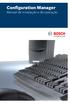 Configuration Manager Manual de instalação e de operação Copyright Este manual é propriedade intelectual da Bosch Security Systems, estando protegido por direitos de autor (Copyright). Todos os direitos
Configuration Manager Manual de instalação e de operação Copyright Este manual é propriedade intelectual da Bosch Security Systems, estando protegido por direitos de autor (Copyright). Todos os direitos
O AMBIENTE DE TRABALHO DO WINDOWS
 O AMBIENTE DE TRABALHO DO WINDOWS O Windows funciona como um Sistema Operativo, responsável pelo arranque do computador. Um computador que tenha o Windows instalado, quando arranca, entra directamente
O AMBIENTE DE TRABALHO DO WINDOWS O Windows funciona como um Sistema Operativo, responsável pelo arranque do computador. Um computador que tenha o Windows instalado, quando arranca, entra directamente
Monitor Wall MVS-MW. Manual do software
 Monitor Wall MVS-MW pt Manual do software Monitor Wall Índice pt 3 Índice 1 Introdução 4 1.1 Sobre este manual 4 1.2 Convenções neste manual 4 1.3 Documentação adicional 4 2 Vista geral do sistema 5 3
Monitor Wall MVS-MW pt Manual do software Monitor Wall Índice pt 3 Índice 1 Introdução 4 1.1 Sobre este manual 4 1.2 Convenções neste manual 4 1.3 Documentação adicional 4 2 Vista geral do sistema 5 3
Video Recording Manager export Wizard Version 1.0. Manual do software
 Video Recording Manager export Wizard Version 1.0 pt Manual do software Video Recording Manager export Wizard Índice pt 3 Índice 1 Introdução 4 2 Vista geral do sistema 4 3 Instalação 4 4 Começar 5 5
Video Recording Manager export Wizard Version 1.0 pt Manual do software Video Recording Manager export Wizard Índice pt 3 Índice 1 Introdução 4 2 Vista geral do sistema 4 3 Instalação 4 4 Começar 5 5
UNIDADE 2: Sistema Operativo em Ambiente Gráfico
 Ambiente Gráfico Configurações Acessórios O Sistema Operativo (SO) é o conjunto de programas fundamentais que permitem que o computador funcione e que comunique com o exterior. Actualmente o Windows é
Ambiente Gráfico Configurações Acessórios O Sistema Operativo (SO) é o conjunto de programas fundamentais que permitem que o computador funcione e que comunique com o exterior. Actualmente o Windows é
Software da Impressora
 Software da Impressora Acerca do Software da Impressora O software Epson inclui o controlador de impressão e o EPSON Status Monitor 3. O controlador de impressão é um software que permite controlar a impressora
Software da Impressora Acerca do Software da Impressora O software Epson inclui o controlador de impressão e o EPSON Status Monitor 3. O controlador de impressão é um software que permite controlar a impressora
Capítulo 1: Introdução
 Capítulo 1: Introdução 1.1 Conteúdo da embalagem Quando receber a sua TVGo A03, certifique-se que os seguintes itens se encontram na embalagem da Mini Super TV USB. TVGo A03 CD do controlador Controlo
Capítulo 1: Introdução 1.1 Conteúdo da embalagem Quando receber a sua TVGo A03, certifique-se que os seguintes itens se encontram na embalagem da Mini Super TV USB. TVGo A03 CD do controlador Controlo
Pesquisa e organização de informação
 Pesquisa e organização de informação Capítulo 3 A capacidade e a variedade de dispositivos de armazenamento que qualquer computador atual possui, tornam a pesquisa de informação um desafio cada vez maior
Pesquisa e organização de informação Capítulo 3 A capacidade e a variedade de dispositivos de armazenamento que qualquer computador atual possui, tornam a pesquisa de informação um desafio cada vez maior
Guia de Instalação do Software
 Guia de Instalação do Software Este manual explica como instalar o software através de uma ligação USB ou de rede. A ligação de rede não se encontra disponível para os modelos SP 200/200S/203S/203SF/204SF.
Guia de Instalação do Software Este manual explica como instalar o software através de uma ligação USB ou de rede. A ligação de rede não se encontra disponível para os modelos SP 200/200S/203S/203SF/204SF.
Migrar para o Access 2010
 Neste Guia Microsoft O aspecto do Microsoft Access 2010 é muito diferente do Access 2003, pelo que este guia foi criado para ajudar a minimizar a curva de aprendizagem. Continue a ler para conhecer as
Neste Guia Microsoft O aspecto do Microsoft Access 2010 é muito diferente do Access 2003, pelo que este guia foi criado para ajudar a minimizar a curva de aprendizagem. Continue a ler para conhecer as
Diferentes modos para visualizar gravações no Software HMS Client
 Diferentes modos para visualizar gravações no Software HMS Client O Software HMS Client permite visualização de imagens de 3 maneiras diferentes: Imagens dos dispositivos (Mini Câmeras e NVRs) gravadas
Diferentes modos para visualizar gravações no Software HMS Client O Software HMS Client permite visualização de imagens de 3 maneiras diferentes: Imagens dos dispositivos (Mini Câmeras e NVRs) gravadas
VRM Monitor. Ajuda Online
 VRM Monitor pt Ajuda Online VRM Monitor Índice pt 3 Índice 1 Introdução 3 2 Vista geral do sistema 3 3 Getting started 4 3.1 Iniciar o VRM Monitor 4 3.2 Iniciar o Configuration Manager 4 4 Configurar
VRM Monitor pt Ajuda Online VRM Monitor Índice pt 3 Índice 1 Introdução 3 2 Vista geral do sistema 3 3 Getting started 4 3.1 Iniciar o VRM Monitor 4 3.2 Iniciar o Configuration Manager 4 4 Configurar
Ladibug Software de Imagem para o Apresentador Virtual Manual do Utilizador
 Ladibug Software de Imagem para o Apresentador Virtual Manual do Utilizador Índice 1. Introdução... 2 2. Requisito do Sistema... 2 3. Instalar Ladibug... 3 4. Ligação... 6 5. Iniciar a utilização do Ladibug...
Ladibug Software de Imagem para o Apresentador Virtual Manual do Utilizador Índice 1. Introdução... 2 2. Requisito do Sistema... 2 3. Instalar Ladibug... 3 4. Ligação... 6 5. Iniciar a utilização do Ladibug...
Guia de Instalação de Software
 Guia de Instalação de Software Este manual explica como instalar o software através de uma ligação USB ou de rede. A ligação de rede não se encontra disponível para os modelos SP 200/200S/203S/203SF/204SF.
Guia de Instalação de Software Este manual explica como instalar o software através de uma ligação USB ou de rede. A ligação de rede não se encontra disponível para os modelos SP 200/200S/203S/203SF/204SF.
Mac OS X 10.6 Snow Leopard Manual de Instalação e Configuração
 Mac OS X 10.6 Snow Leopard Manual de Instalação e Configuração Leia este documento antes de instalar o Mac OS X. Ele inclui informações importantes acerca da instalação do Mac OS X. Requisitos de sistema
Mac OS X 10.6 Snow Leopard Manual de Instalação e Configuração Leia este documento antes de instalar o Mac OS X. Ele inclui informações importantes acerca da instalação do Mac OS X. Requisitos de sistema
WINDOWS. O Windows funciona como um Sistema Operativo, responsável pelo arranque do computador.
 WINDOWS O AMBIENTE DE TRABALHO DO WINDOWS O Windows funciona como um Sistema Operativo, responsável pelo arranque do computador. Um computador que tenha o Windows instalado, quando arranca, entra directamente
WINDOWS O AMBIENTE DE TRABALHO DO WINDOWS O Windows funciona como um Sistema Operativo, responsável pelo arranque do computador. Um computador que tenha o Windows instalado, quando arranca, entra directamente
Guia de instalação e Activação
 Guia de instalação e Activação Obrigado por ter escolhido o memoq 5, o melhor ambiente de tradução para tradutores freelancer, companhias de tradução e empresas. Este guia encaminha-o através do processo
Guia de instalação e Activação Obrigado por ter escolhido o memoq 5, o melhor ambiente de tradução para tradutores freelancer, companhias de tradução e empresas. Este guia encaminha-o através do processo
Os elementos básicos do Word
 Os elementos básicos do Word 1 Barra de Menus: Permite aceder aos diferentes menus. Barra de ferramentas-padrão As ferramentas de acesso a Ficheiros: Ficheiro novo, Abertura de um documento existente e
Os elementos básicos do Word 1 Barra de Menus: Permite aceder aos diferentes menus. Barra de ferramentas-padrão As ferramentas de acesso a Ficheiros: Ficheiro novo, Abertura de um documento existente e
Utilizar Serviços web para digitalização na rede (Windows Vista SP2 ou superior, Windows 7 e Windows 8)
 Utilizar Serviços web para digitalização na rede (Windows Vista SP2 ou superior, Windows 7 e Windows 8) O protocolo de Serviços web permite que os utilizadores de Windows Vista (SP2 ou superior), Windows
Utilizar Serviços web para digitalização na rede (Windows Vista SP2 ou superior, Windows 7 e Windows 8) O protocolo de Serviços web permite que os utilizadores de Windows Vista (SP2 ou superior), Windows
Memeo Instant Backup Guia Rápido de Introdução
 Introdução O Memeo Instant Backup é uma solução de cópias de segurança simples para um mundo digital complexo. O Memeo Instant Backup protege os seus dados, realizando automática e continuamente uma cópia
Introdução O Memeo Instant Backup é uma solução de cópias de segurança simples para um mundo digital complexo. O Memeo Instant Backup protege os seus dados, realizando automática e continuamente uma cópia
Instalar o Software da Impressora... 2. Consulte o Manual do Usuário para obter informações e instruções detalhadas não abordadas neste manual.
 GUIA RÁPIDO para o utilizador do Windows Vista ÍNDICE Capítulo 1: REQUISITOS DO SISTEMA... 1 Capítulo 2:... 2 Instalar o Software da Impressora... 2 Instalar o Software para a Impressão em Rede... 5 Capítulo
GUIA RÁPIDO para o utilizador do Windows Vista ÍNDICE Capítulo 1: REQUISITOS DO SISTEMA... 1 Capítulo 2:... 2 Instalar o Software da Impressora... 2 Instalar o Software para a Impressão em Rede... 5 Capítulo
PT MANUAL UTILIZADOR. Manual do utilizador da aplicação ComelitViP Remote 3.0 para dispositivos. Passion.Technology.Design.
 PT MANUAL UTILIZADOR Manual do utilizador da aplicação ComelitViP Remote.0 para dispositivos Passion.Technology.Design. Índice Instalação... Configuração automática da administração de apartamento... 4
PT MANUAL UTILIZADOR Manual do utilizador da aplicação ComelitViP Remote.0 para dispositivos Passion.Technology.Design. Índice Instalação... Configuração automática da administração de apartamento... 4
GeoMafra Portal Geográfico
 GeoMafra Portal Geográfico Nova versão do site GeoMafra Toda a informação municipal... à distância de um clique! O projecto GeoMafra constitui uma ferramenta de trabalho que visa melhorar e homogeneizar
GeoMafra Portal Geográfico Nova versão do site GeoMafra Toda a informação municipal... à distância de um clique! O projecto GeoMafra constitui uma ferramenta de trabalho que visa melhorar e homogeneizar
Aplicações de Escritório Electrónico
 Universidade de Aveiro Escola Superior de Tecnologia e Gestão de Águeda Curso de Especialização Tecnológica em Práticas Administrativas e Tradução Aplicações de Escritório Electrónico Folha de trabalho
Universidade de Aveiro Escola Superior de Tecnologia e Gestão de Águeda Curso de Especialização Tecnológica em Práticas Administrativas e Tradução Aplicações de Escritório Electrónico Folha de trabalho
Manual de Utilização. Site Manager. Tecnologia ao serviço do Mundo Rural
 Manual de Utilização Site Manager Tecnologia ao serviço do Mundo Rural Índice 1. Acesso ao Site Manager...3 2. Construção/Alteração do Menu Principal...4 3. Inserção/ Alteração de Conteúdos...7 4. Upload
Manual de Utilização Site Manager Tecnologia ao serviço do Mundo Rural Índice 1. Acesso ao Site Manager...3 2. Construção/Alteração do Menu Principal...4 3. Inserção/ Alteração de Conteúdos...7 4. Upload
Segurança e recuperação Manual do utilizador
 Segurança e recuperação Manual do utilizador Copyright 2009 Hewlett-Packard Development Company, L.P. Microsoft é uma marca comercial registada da Microsoft Corporation nos E.U.A. As informações contidas
Segurança e recuperação Manual do utilizador Copyright 2009 Hewlett-Packard Development Company, L.P. Microsoft é uma marca comercial registada da Microsoft Corporation nos E.U.A. As informações contidas
Conceitos importantes
 Conceitos importantes Informática Informação + Automática Tratamento ou processamento da informação, utilizando meios automáticos. Computador (Provem da palavra latina: computare, que significa contar)
Conceitos importantes Informática Informação + Automática Tratamento ou processamento da informação, utilizando meios automáticos. Computador (Provem da palavra latina: computare, que significa contar)
Início Rápido. Nero BackItUp. Ahead Software AG
 Início Rápido Nero BackItUp Ahead Software AG Informações sobre copyright e marcas comerciais O manual do utilizador Nero BackItUp e a totalidade do respectivo conteúdo estão protegidos por copyright e
Início Rápido Nero BackItUp Ahead Software AG Informações sobre copyright e marcas comerciais O manual do utilizador Nero BackItUp e a totalidade do respectivo conteúdo estão protegidos por copyright e
Microsoft Windows. Aspectos gerais
 Aspectos gerais É um sistema operativo desenvolvido pela Microsoft Foi desenhado de modo a ser fundamentalmente utilizado em computadores pessoais Veio substituir o sistema operativo MS-DOS e as anteriores
Aspectos gerais É um sistema operativo desenvolvido pela Microsoft Foi desenhado de modo a ser fundamentalmente utilizado em computadores pessoais Veio substituir o sistema operativo MS-DOS e as anteriores
Sistema Operativo em Ambiente Gráfico
 Sistema Operativo em Ambiente Gráfico Sistema Operativo Conjunto de programas fundamentais que permitem que o computador funcione e comunique com o exterior; Windows: sistema operativo mais utilizado nos
Sistema Operativo em Ambiente Gráfico Sistema Operativo Conjunto de programas fundamentais que permitem que o computador funcione e comunique com o exterior; Windows: sistema operativo mais utilizado nos
Manual do utilizador. Aplicação de agente
 Manual do utilizador Aplicação de agente Versão 8.0 - Otubro 2010 Aviso legal: A Alcatel, a Lucent, a Alcatel-Lucent e o logótipo Alcatel-Lucent são marcas comerciais da Alcatel-Lucent. Todas as outras
Manual do utilizador Aplicação de agente Versão 8.0 - Otubro 2010 Aviso legal: A Alcatel, a Lucent, a Alcatel-Lucent e o logótipo Alcatel-Lucent são marcas comerciais da Alcatel-Lucent. Todas as outras
Acronis Servidor de Licença. Manual do Utilizador
 Acronis Servidor de Licença Manual do Utilizador ÍNDICE 1. INTRODUÇÃO... 3 1.1 Descrição geral... 3 1.2 Política de licenças... 3 2. SISTEMAS OPERATIVOS SUPORTADOS... 4 3. INSTALAR O SERVIDOR DE LICENÇA
Acronis Servidor de Licença Manual do Utilizador ÍNDICE 1. INTRODUÇÃO... 3 1.1 Descrição geral... 3 1.2 Política de licenças... 3 2. SISTEMAS OPERATIVOS SUPORTADOS... 4 3. INSTALAR O SERVIDOR DE LICENÇA
Configuração do Ambiente de Trabalho
 pag. 1 Configuração do Ambiente de Trabalho 1. Utilização da Área de Trabalho Criação de Atalhos: O Windows NT apresenta um Ambiente de Trabalho flexível, adaptável às necessidades e preferências do utilizador.
pag. 1 Configuração do Ambiente de Trabalho 1. Utilização da Área de Trabalho Criação de Atalhos: O Windows NT apresenta um Ambiente de Trabalho flexível, adaptável às necessidades e preferências do utilizador.
SAFT para siscom. Manual do Utilizador. Data última versão: 07.11.2008 Versão: 1.01. Data criação: 21.12.2007
 Manual do Utilizador SAFT para siscom Data última versão: 07.11.2008 Versão: 1.01 Data criação: 21.12.2007 Faro R. Dr. José Filipe Alvares, 31 8005-220 FARO Telf. +351 289 899 620 Fax. +351 289 899 629
Manual do Utilizador SAFT para siscom Data última versão: 07.11.2008 Versão: 1.01 Data criação: 21.12.2007 Faro R. Dr. José Filipe Alvares, 31 8005-220 FARO Telf. +351 289 899 620 Fax. +351 289 899 629
Educação Digital... 41... 19
 Versão 1.1 ... 3... 3... 3... 3... 3... 4... 4... 6... 9... 9... 10... 13... 15... 16... 16... 17... 18... 19... 21... 23... 27... 41... 42... 43... 44... 46... 60... 65 2 A aplicação 20 Manual é um novo
Versão 1.1 ... 3... 3... 3... 3... 3... 4... 4... 6... 9... 9... 10... 13... 15... 16... 16... 17... 18... 19... 21... 23... 27... 41... 42... 43... 44... 46... 60... 65 2 A aplicação 20 Manual é um novo
ZS Rest. Manual Profissional. BackOffice Mapa de Mesas. v2011
 Manual Profissional BackOffice Mapa de Mesas v2011 1 1. Índice 2. Introdução... 2 3. Iniciar ZSRest Backoffice... 3 4. Confirmar desenho de mesas... 4 b) Activar mapa de mesas... 4 c) Zonas... 4 5. Desenhar
Manual Profissional BackOffice Mapa de Mesas v2011 1 1. Índice 2. Introdução... 2 3. Iniciar ZSRest Backoffice... 3 4. Confirmar desenho de mesas... 4 b) Activar mapa de mesas... 4 c) Zonas... 4 5. Desenhar
Configuration Manager 4.2
 Configuration Manager 4.2 pt Manual de Instalação e Operação Configuration Manager 4.2 Índice pt 3 Índice 1 Introdução 5 1.1 Sobre este manual 5 1.2 Convenções neste documento 5 1.3 Documentação adicional
Configuration Manager 4.2 pt Manual de Instalação e Operação Configuration Manager 4.2 Índice pt 3 Índice 1 Introdução 5 1.1 Sobre este manual 5 1.2 Convenções neste documento 5 1.3 Documentação adicional
UNIDADE 2: Sistema Operativo em Ambiente Gráfico
 UNIDADE 2: Sistema Operativo em Ambiente Gráfico Ambiente de trabalho Configurações Acessórios O Sistema Operativo (SO) é o conjunto de programas fundamentais que permitem que o computador funcione e comunique
UNIDADE 2: Sistema Operativo em Ambiente Gráfico Ambiente de trabalho Configurações Acessórios O Sistema Operativo (SO) é o conjunto de programas fundamentais que permitem que o computador funcione e comunique
Microsoft Office FrontPage 2003
 Instituto Politécnico de Tomar Escola Superior de Gestão Área Interdepartamental de Tecnologias de Informação e Comunicação Microsoft Office FrontPage 2003 1 Microsoft Office FrontPage 2003 O Microsoft
Instituto Politécnico de Tomar Escola Superior de Gestão Área Interdepartamental de Tecnologias de Informação e Comunicação Microsoft Office FrontPage 2003 1 Microsoft Office FrontPage 2003 O Microsoft
EM4590R1 Repetidor Sem Fios WPS
 EM4590R1 Repetidor Sem Fios WPS EM4590R1 Repetidor Sem Fios WPS 2 PORTUGUÊS Índice 1.0 Introdução... 2 1.1 Conteúdo da embalagem... 2 2.0 Onde colocar o repetidor sem fios WPS EM4590?... 3 3.0 Configurar
EM4590R1 Repetidor Sem Fios WPS EM4590R1 Repetidor Sem Fios WPS 2 PORTUGUÊS Índice 1.0 Introdução... 2 1.1 Conteúdo da embalagem... 2 2.0 Onde colocar o repetidor sem fios WPS EM4590?... 3 3.0 Configurar
Ladibug TM 2.0 Software de Imagem para a Câmara de Documento Manual do Utilizador
 Ladibug TM 2.0 Software de Imagem para a Câmara de Documento Manual do Utilizador Índice 1. Introdução... 2 2. Requisitos do Sistema... 2 3. Instalação de Ladibug... 3 4. Ligação ao hardware... 8 5. Iniciar
Ladibug TM 2.0 Software de Imagem para a Câmara de Documento Manual do Utilizador Índice 1. Introdução... 2 2. Requisitos do Sistema... 2 3. Instalação de Ladibug... 3 4. Ligação ao hardware... 8 5. Iniciar
Controle Parental. Introdução
 Controle Parental Introdução O acesso das crianças à Internet suscita algumas preocupações aos pais e educadores/as. Contudo, tal como na vida real ou no uso de outros meios de comunicação, os adultos
Controle Parental Introdução O acesso das crianças à Internet suscita algumas preocupações aos pais e educadores/as. Contudo, tal como na vida real ou no uso de outros meios de comunicação, os adultos
Oficina de Construção de Páginas Web
 COMPETÊNCIAS BÁSICAS EM TIC NAS EB1 Oficina de Construção de Páginas Web Criação e Publicação Guião Páginas WWW com o editor do Microsoft Office Word 2003 1. Introdução. 2. Abrir uma página Web. 3. Guardar
COMPETÊNCIAS BÁSICAS EM TIC NAS EB1 Oficina de Construção de Páginas Web Criação e Publicação Guião Páginas WWW com o editor do Microsoft Office Word 2003 1. Introdução. 2. Abrir uma página Web. 3. Guardar
ZSRest e ZSPos Multiposto
 ZSRest e ZSPos Multiposto 1 2 Este manual serve para o ajudar na configuração multiposto do ZSRest e ZSPos. Após a Instalação do ZSRest e ZSPos, é necessário configurar uma porta estática no SQL Server.
ZSRest e ZSPos Multiposto 1 2 Este manual serve para o ajudar na configuração multiposto do ZSRest e ZSPos. Após a Instalação do ZSRest e ZSPos, é necessário configurar uma porta estática no SQL Server.
Manual do Nero ControlCenter
 Manual do Nero ControlCenter Nero AG Informações sobre direitos de autor e marcas O manual do Nero ControlCenter e todo o seu conteúdo estão protegidos pelos direitos de autor e são propriedade da Nero
Manual do Nero ControlCenter Nero AG Informações sobre direitos de autor e marcas O manual do Nero ControlCenter e todo o seu conteúdo estão protegidos pelos direitos de autor e são propriedade da Nero
LeYa Educação Digital
 Índice 1. Conhecer o 20 Aula Digital... 4 2. Registo no 20 Aula Digital... 5 3. Autenticação... 6 4. Página de entrada... 7 4.1. Pesquisar um projeto... 7 4.2. Favoritos... 7 4.3. Aceder a um projeto...
Índice 1. Conhecer o 20 Aula Digital... 4 2. Registo no 20 Aula Digital... 5 3. Autenticação... 6 4. Página de entrada... 7 4.1. Pesquisar um projeto... 7 4.2. Favoritos... 7 4.3. Aceder a um projeto...
Manual Brother Image Viewer para Android
 Manual Brother Image Viewer para Android Versão 0 POR Definições de notas Ao longo deste Manual do Utilizador, é utilizado o seguinte ícone: NOTA As Notas indicam o que fazer perante uma determinada situação
Manual Brother Image Viewer para Android Versão 0 POR Definições de notas Ao longo deste Manual do Utilizador, é utilizado o seguinte ícone: NOTA As Notas indicam o que fazer perante uma determinada situação
Guia de Rede MediCap USB300
 Guia de Rede MediCap USB300 Aplica-se às versões de firmware 110701 e mais recentes 1 Introdução... 2 Instruções Preliminares... 2 Como Configurar o Acesso Através da Rede ao Disco Rígido do USB300...
Guia de Rede MediCap USB300 Aplica-se às versões de firmware 110701 e mais recentes 1 Introdução... 2 Instruções Preliminares... 2 Como Configurar o Acesso Através da Rede ao Disco Rígido do USB300...
PROGRAMAÇÃO Microsoft WINDOWS XP
 Mais que um Sistema Operativo, o MS-Windows é um ambiente de trabalho que simula no ecrã o trabalho diário sobre uma secretária. A ideia base do MS-Windows foi a de esconder a organização do MS-DOS e apresentar
Mais que um Sistema Operativo, o MS-Windows é um ambiente de trabalho que simula no ecrã o trabalho diário sobre uma secretária. A ideia base do MS-Windows foi a de esconder a organização do MS-DOS e apresentar
Manipulação de Células, linhas e Colunas
 Manipulação de Células, linhas e Colunas Seleccionar células Uma vez introduzidos os dados numa folha de cálculo, podemos querer efectuar alterações em relação a esses dados, como, por exemplo: apagar,
Manipulação de Células, linhas e Colunas Seleccionar células Uma vez introduzidos os dados numa folha de cálculo, podemos querer efectuar alterações em relação a esses dados, como, por exemplo: apagar,
Guia Passo a Passo de Actualização do Windows 8.1
 Guia Passo a Passo de Actualização do Windows 8.1 Instalação e Actualização do Windows 8.1 Actualizar o BIOS, aplicações, controladores e executar o Windows Update Seleccionar o tipo de instalação Instalar
Guia Passo a Passo de Actualização do Windows 8.1 Instalação e Actualização do Windows 8.1 Actualizar o BIOS, aplicações, controladores e executar o Windows Update Seleccionar o tipo de instalação Instalar
Boot Camp Manual de Instalação e Configuração
 Boot Camp Manual de Instalação e Configuração Conteúdo 3 Introdução 3 Elementos necessários 4 Descrição geral da instalação 4 Passo 1: Verificar se existem actualizações 4 Passo 2: Preparar o computador
Boot Camp Manual de Instalação e Configuração Conteúdo 3 Introdução 3 Elementos necessários 4 Descrição geral da instalação 4 Passo 1: Verificar se existem actualizações 4 Passo 2: Preparar o computador
Manual de procedimentos para ligação à rede sem fios minedu
 1 - Configuração no Windows Vista Exemplo de configuração de 802.1x com Certificados de Servidor para o Windows Vista. Antes de iniciar os passos de configuração, verifique se tem a placa Wireless ligada,
1 - Configuração no Windows Vista Exemplo de configuração de 802.1x com Certificados de Servidor para o Windows Vista. Antes de iniciar os passos de configuração, verifique se tem a placa Wireless ligada,
PRIMAVERA EXPRESS: Funcionalidades do Produto
 PRIMAVERA EXPRESS: Funcionalidades do Produto Como efetuo a mudança de ano do Ponto de Venda? No Programa Express aceda a Tabelas Pontos de Venda Postos de Venda abrir o separador Movimentos Caixa e: -
PRIMAVERA EXPRESS: Funcionalidades do Produto Como efetuo a mudança de ano do Ponto de Venda? No Programa Express aceda a Tabelas Pontos de Venda Postos de Venda abrir o separador Movimentos Caixa e: -
Utilizar o Microsoft Offi ce OneNote 2003: Iniciação rápida
 Utilizar o Microsoft Offi ce OneNote 2003: Iniciação rápida Utilizar a iniciação ao OneNote 1 O MICROSOFT OFFICE ONENOTE 2003 OPTIMIZA A PRODUTIVIDADE AO PERMITIR QUE OS UTILIZADORES CAPTEM, ORGANIZEM
Utilizar o Microsoft Offi ce OneNote 2003: Iniciação rápida Utilizar a iniciação ao OneNote 1 O MICROSOFT OFFICE ONENOTE 2003 OPTIMIZA A PRODUTIVIDADE AO PERMITIR QUE OS UTILIZADORES CAPTEM, ORGANIZEM
Manual do Utilizador para DS150E. Dangerfield June. 2009 V3.0 Delphi PSS
 Manual do Utilizador para DS150E 1 ÍNDICE Componente principal.....3 Instruções de instalação.... 5 Configurar o Bluetooth...26 Programa de diagnóstico....39 Escrever no ECU (OBD)...86 Digitalizar.89 Histórico......94
Manual do Utilizador para DS150E 1 ÍNDICE Componente principal.....3 Instruções de instalação.... 5 Configurar o Bluetooth...26 Programa de diagnóstico....39 Escrever no ECU (OBD)...86 Digitalizar.89 Histórico......94
P E U G E O T A L E R T Z ONE S I S T E M A D E N A V E G A Ç Ã O E M T A B L E T C O M E C R Ã T A C T I L G U I A D E I N S T A L A Ç Ã O
 PEUGEOT ALERT ZONE GUIA DO SISTEMA DE NAVEGAÇÃO P ARA TABLET COM ECRÃ TÁCTIL O presente documento descreve o procedimento para comprar, descarregar e instalar as actualizações e bases de dados do mapa
PEUGEOT ALERT ZONE GUIA DO SISTEMA DE NAVEGAÇÃO P ARA TABLET COM ECRÃ TÁCTIL O presente documento descreve o procedimento para comprar, descarregar e instalar as actualizações e bases de dados do mapa
Guia de Instalação do "Google Cloud Print"
 Guia de Instalação do "Google Cloud Print" Versão A POR Definições de notas Ao longo deste manual do utilizador, é utilizado o estilo de nota seguinte: As Notas indicam o que fazer se ocorrerem determinadas
Guia de Instalação do "Google Cloud Print" Versão A POR Definições de notas Ao longo deste manual do utilizador, é utilizado o estilo de nota seguinte: As Notas indicam o que fazer se ocorrerem determinadas
Introdução à rede subscrita Nokia N93i-1
 Introdução à rede subscrita Nokia N93i-1 Introdução à rede subscrita 2ª edição, PT, 9200199 Introdução Através da arquitectura UPnP e de redes locais sem fios (WLAN), pode criar uma rede subscrita de dispositivos
Introdução à rede subscrita Nokia N93i-1 Introdução à rede subscrita 2ª edição, PT, 9200199 Introdução Através da arquitectura UPnP e de redes locais sem fios (WLAN), pode criar uma rede subscrita de dispositivos
Boot Camp Manual de Instalação e Configuração
 Boot Camp Manual de Instalação e Configuração Contéudo 3 Introdução 4 Elementos necessários 5 Descrição geral da instalação 5 Passo 1: Verificar se existem actualizações 5 Passo 2: Preparar o computador
Boot Camp Manual de Instalação e Configuração Contéudo 3 Introdução 4 Elementos necessários 5 Descrição geral da instalação 5 Passo 1: Verificar se existem actualizações 5 Passo 2: Preparar o computador
MANUAL DO UTILIZADOR TABLET PARA O SETOR DA RESTAURAÇÃO
 MANUAL DO UTILIZADOR TABLET PARA O SETOR DA RESTAURAÇÃO SDILAB Investigação e Desenvolvimento de Software, Lda. Parque Industrial de Celeirós - 1ª Fase, Lote C 4705 Celeirós Braga, Portugal +351 253 678
MANUAL DO UTILIZADOR TABLET PARA O SETOR DA RESTAURAÇÃO SDILAB Investigação e Desenvolvimento de Software, Lda. Parque Industrial de Celeirós - 1ª Fase, Lote C 4705 Celeirós Braga, Portugal +351 253 678
Manual de utilizador
 Manual de utilizador Índice Introdução... 1 NOTAS IMPORTANTES... 1 Declarações Legais... 3 Instalação e Configuração... 5 Requisitos do Sistema... 5 Instalação... 5 Activação... 7 Actualização Automática...
Manual de utilizador Índice Introdução... 1 NOTAS IMPORTANTES... 1 Declarações Legais... 3 Instalação e Configuração... 5 Requisitos do Sistema... 5 Instalação... 5 Activação... 7 Actualização Automática...
1 Ajuda da Internet M vel Clix
 1 Ajuda da Internet M vel Clix Descrição geral Esta aplicação permite Ligar/Desligar por intermédio de uma PC Card / Modem USB. Janela principal da Internet M vel Clix Indica o estado de roaming Minimizes
1 Ajuda da Internet M vel Clix Descrição geral Esta aplicação permite Ligar/Desligar por intermédio de uma PC Card / Modem USB. Janela principal da Internet M vel Clix Indica o estado de roaming Minimizes
Guia Rápido. Versão 9.0. Mover a perícia - não as pessoas
 Guia Rápido Versão 9.0 Mover a perícia - não as pessoas Copyright 2006 Danware Data A/S. Partes utilizadas sob licença de terceiros. Todos os direitos reservados. Revisão do documento: 2006080 Por favor,
Guia Rápido Versão 9.0 Mover a perícia - não as pessoas Copyright 2006 Danware Data A/S. Partes utilizadas sob licença de terceiros. Todos os direitos reservados. Revisão do documento: 2006080 Por favor,
Painel de Navegação Para ver o Painel de Navegação, prima CTRL+F. Pode arrastar os cabeçalhos dos documentos neste painel para reorganizá-los.
 Guia de Introdução O Microsoft Word 2013 tem um aspeto diferente das versões anteriores, pelo que criámos este guia para ajudar a minimizar a curva de aprendizagem. Barra de Ferramentas de Acesso Rápido
Guia de Introdução O Microsoft Word 2013 tem um aspeto diferente das versões anteriores, pelo que criámos este guia para ajudar a minimizar a curva de aprendizagem. Barra de Ferramentas de Acesso Rápido
Câmara Digital Guia de Software
 Câmara Digital / Câmara Digital Guia de Software Todos os direitos reservados. Esta publicação não pode ser integral ou parcialmente reproduzida, arquivada nem transmitida por qualquer processo electrónico,
Câmara Digital / Câmara Digital Guia de Software Todos os direitos reservados. Esta publicação não pode ser integral ou parcialmente reproduzida, arquivada nem transmitida por qualquer processo electrónico,
Guia rápido do utilizador
 Guia rápido do utilizador Índice Relatório de roubo 3 Criar um novo relatório de roubo 4 Fornecer detalhes do relatório de roubo Secção 1. Especificar o computador 5 Fornecer detalhes do relatório de roubo
Guia rápido do utilizador Índice Relatório de roubo 3 Criar um novo relatório de roubo 4 Fornecer detalhes do relatório de roubo Secção 1. Especificar o computador 5 Fornecer detalhes do relatório de roubo
Guia de funcionamento do projector em rede
 Guia de funcionamento do projector em rede Tabela de conteúdos Preparação...3 Ligar o projector ao seu computador...3 Ligação sem fios (para alguns modelos)... 3 QPresenter...5 Requisitos mínimos do sistema...5
Guia de funcionamento do projector em rede Tabela de conteúdos Preparação...3 Ligar o projector ao seu computador...3 Ligação sem fios (para alguns modelos)... 3 QPresenter...5 Requisitos mínimos do sistema...5
MICROSOFT ACCESS MICROSOFT ACCESS. Professor Rafael Vieira Professor Rafael Vieira
 MICROSOFT ACCESS MICROSOFT ACCESS Professor Rafael Vieira Professor Rafael Vieira - Access - Programa de base de dados relacional funciona em Windows Elementos de uma Base de Dados: Tabelas Consultas Formulários
MICROSOFT ACCESS MICROSOFT ACCESS Professor Rafael Vieira Professor Rafael Vieira - Access - Programa de base de dados relacional funciona em Windows Elementos de uma Base de Dados: Tabelas Consultas Formulários
Acer erecovery Management
 1 Acer erecovery Management Desenvolvido pela equipa de software da Acer, o Acer erecovery Management é uma ferramenta que lhe permite de forma fácil, fiável e segura restaurar o seu computador para o
1 Acer erecovery Management Desenvolvido pela equipa de software da Acer, o Acer erecovery Management é uma ferramenta que lhe permite de forma fácil, fiável e segura restaurar o seu computador para o
Office 365 Manual Outlook 365 Web Application
 Office 365 Manual Outlook 365 Web Application Requisitos para usar o Office 365: Ter instalado pelo menos a versão 7 do Internet Explorer, Mozilla Firefox 15, Google Chrome 21 ou Safari no Mac. O que é
Office 365 Manual Outlook 365 Web Application Requisitos para usar o Office 365: Ter instalado pelo menos a versão 7 do Internet Explorer, Mozilla Firefox 15, Google Chrome 21 ou Safari no Mac. O que é
MANUAL DO UTILIZADOR DO BACKUP HD SERIES
 MANUAL DO UTILIZADOR DO BACKUP HD SERIES OBRIGADO por ter adquirido a aplicação ClickFree Backup. Estas instruções foram reunidas para o ajudar a utilizar o produto, mas de um modo geral esperamos que
MANUAL DO UTILIZADOR DO BACKUP HD SERIES OBRIGADO por ter adquirido a aplicação ClickFree Backup. Estas instruções foram reunidas para o ajudar a utilizar o produto, mas de um modo geral esperamos que
2 de maio de 2014. Remote Scan
 2 de maio de 2014 Remote Scan 2014 Electronics For Imaging. As informações nesta publicação estão cobertas pelos termos dos Avisos de caráter legal deste produto. Conteúdo 3 Conteúdo...5 Acesso ao...5
2 de maio de 2014 Remote Scan 2014 Electronics For Imaging. As informações nesta publicação estão cobertas pelos termos dos Avisos de caráter legal deste produto. Conteúdo 3 Conteúdo...5 Acesso ao...5
MICROSOFT POWERPOINT
 MICROSOFT POWERPOINT CRIAÇÃO DE APRESENTAÇÕES. O QUE É O POWERPOINT? O Microsoft PowerPoint é uma aplicação que permite a criação de slides de ecrã, com cores, imagens, e objectos de outras aplicações,
MICROSOFT POWERPOINT CRIAÇÃO DE APRESENTAÇÕES. O QUE É O POWERPOINT? O Microsoft PowerPoint é uma aplicação que permite a criação de slides de ecrã, com cores, imagens, e objectos de outras aplicações,
Fluxo de trabalho do Capture Pro Software: Indexação de código de barras e separação de documentos
 Este procedimento corresponde ao fluxo de trabalho de Indexação de código de barras e de separação de documentos no programa de treinamento do Capture Pro Software. As etapas do procedimento encontram-se
Este procedimento corresponde ao fluxo de trabalho de Indexação de código de barras e de separação de documentos no programa de treinamento do Capture Pro Software. As etapas do procedimento encontram-se
Internet Update de PaintManager TM. Manual de instalação e utilização do programa de actualização
 Internet Update de PaintManager TM Manual de instalação e utilização do programa de actualização ÍNDICE O que é o programa Internet Update? 3 Como se instala e executa o programa? 3 Aceder ao programa
Internet Update de PaintManager TM Manual de instalação e utilização do programa de actualização ÍNDICE O que é o programa Internet Update? 3 Como se instala e executa o programa? 3 Aceder ao programa
Alguns truques do Excel. 1- Títulos com inclinação. 2- Preencha automaticamente células em branco
 Alguns truques do Excel 1- Títulos com inclinação No Excel é possível colocar o conteúdo das células na vertical. Para além disto, pode-se escolher o grau de inclinação. Para isto, seleccione as células
Alguns truques do Excel 1- Títulos com inclinação No Excel é possível colocar o conteúdo das células na vertical. Para além disto, pode-se escolher o grau de inclinação. Para isto, seleccione as células
Fluxo de trabalho do Capture Pro Software: Indexação de OCR e separação de documentos de código de correção
 Este procedimento corresponde ao fluxo de trabalho de Indexação de OCR com separação de código de correção no programa de treinamento do Capture Pro Software. As etapas do procedimento encontram-se na
Este procedimento corresponde ao fluxo de trabalho de Indexação de OCR com separação de código de correção no programa de treinamento do Capture Pro Software. As etapas do procedimento encontram-se na
Relatório SHST - 2003
 Relatório da Actividade dos Serviços de Segurança, Higiene e Saúde no Trabalho Relatório SHST - 2003 Programa de Validação e Encriptação Manual de Operação Versão 1.1 DEEP Departamento de Estudos, Estatística
Relatório da Actividade dos Serviços de Segurança, Higiene e Saúde no Trabalho Relatório SHST - 2003 Programa de Validação e Encriptação Manual de Operação Versão 1.1 DEEP Departamento de Estudos, Estatística
MANUAL DE INICIAÇÃO RÁPIDA PARA O. NOKIA PC SUITE 4.81 PARA NOKIA 6310i. Copyright Nokia Corporation 2002. Todos os direitos reservados.
 MANUAL DE INICIAÇÃO RÁPIDA PARA O NOKIA PC SUITE 4.81 PARA NOKIA 6310i Copyright Nokia Corporation 2002. Todos os direitos reservados. Issue 2 Índice 1. INTRODUÇÃO...1 2. REQUISITOS DO SISTEMA...1 3. INSTALAR
MANUAL DE INICIAÇÃO RÁPIDA PARA O NOKIA PC SUITE 4.81 PARA NOKIA 6310i Copyright Nokia Corporation 2002. Todos os direitos reservados. Issue 2 Índice 1. INTRODUÇÃO...1 2. REQUISITOS DO SISTEMA...1 3. INSTALAR
Microsoft PowerPoint 2003
 Página 1 de 36 Índice Conteúdo Nº de página Introdução 3 Área de Trabalho 5 Criando uma nova apresentação 7 Guardar Apresentação 8 Inserir Diapositivos 10 Fechar Apresentação 12 Abrindo Documentos 13 Configurar
Página 1 de 36 Índice Conteúdo Nº de página Introdução 3 Área de Trabalho 5 Criando uma nova apresentação 7 Guardar Apresentação 8 Inserir Diapositivos 10 Fechar Apresentação 12 Abrindo Documentos 13 Configurar
Conteúdo do pacote. Lista de terminologia. Powerline Adapter
 Powerline Adapter Note! Não expor o Powerline Adapter a temperaturas extremas. Não deixar o dispositivo sob a luz solar directa ou próximo a elementos aquecidos. Não usar o Powerline Adapter em ambientes
Powerline Adapter Note! Não expor o Powerline Adapter a temperaturas extremas. Não deixar o dispositivo sob a luz solar directa ou próximo a elementos aquecidos. Não usar o Powerline Adapter em ambientes
Referencial do Módulo B
 1 Referencial do Módulo B Liga, desliga e reinicia correctamente o computador e periféricos, designadamente um scanner; Usa o rato: aponta, clica, duplo-clique, selecciona e arrasta; Reconhece os ícones
1 Referencial do Módulo B Liga, desliga e reinicia correctamente o computador e periféricos, designadamente um scanner; Usa o rato: aponta, clica, duplo-clique, selecciona e arrasta; Reconhece os ícones
Tutorial: Do YouTube para o PowerPoint
 Autor: João Pina aragaopina@gmail.com 01-03-2010 OBJECTIVOS No final deste tutorial será capaz de: A. Retirar vídeos do YouTube; B. Converter os vídeos num formato passível de ser integrado em PowerPoint;
Autor: João Pina aragaopina@gmail.com 01-03-2010 OBJECTIVOS No final deste tutorial será capaz de: A. Retirar vídeos do YouTube; B. Converter os vídeos num formato passível de ser integrado em PowerPoint;
Calculadora Virtual HP Prime
 Calculadora Virtual HP Prime Número de peça HP: NW280-3002 Edição 2, fevereiro de 2014 Avisos Legais Este manual e os exemplos nele incluídos são fornecidos "tal como estão" e estão sujeitos a alteração
Calculadora Virtual HP Prime Número de peça HP: NW280-3002 Edição 2, fevereiro de 2014 Avisos Legais Este manual e os exemplos nele incluídos são fornecidos "tal como estão" e estão sujeitos a alteração
Segurança e recuperação Manual do utilizador
 Segurança e recuperação Manual do utilizador Copyright 2007-2009 Hewlett-Packard Development Company, L.P. Microsoft é uma marca comercial registada da Microsoft Corporation nos E.U.A. As informações contidas
Segurança e recuperação Manual do utilizador Copyright 2007-2009 Hewlett-Packard Development Company, L.P. Microsoft é uma marca comercial registada da Microsoft Corporation nos E.U.A. As informações contidas
Ministério Público. Guia de Consulta Rápida
 Ministério Público Ministério Público Guia de Consulta Rápida Versão 3 (Outubro de 2009) - 1 - ÍNDICE 1. ACEDER AO CITIUS MINISTÉRIO PÚBLICO... 4 2. BARRA DE TAREFAS:... 4 3. CONFIGURAR O PERFIL DO UTILIZADOR...
Ministério Público Ministério Público Guia de Consulta Rápida Versão 3 (Outubro de 2009) - 1 - ÍNDICE 1. ACEDER AO CITIUS MINISTÉRIO PÚBLICO... 4 2. BARRA DE TAREFAS:... 4 3. CONFIGURAR O PERFIL DO UTILIZADOR...
Placa de rede local sem fios Nokia C110/C111. Manual de Instalação
 Placa de rede local sem fios Nokia C110/C111 Manual de Instalação DECLARAÇÃO DE CONFORMIDADE A NOKIA MOBILE PHONES Ltd declara ser a única responsável pela conformidade dos produtos DTN-10 e DTN-11 com
Placa de rede local sem fios Nokia C110/C111 Manual de Instalação DECLARAÇÃO DE CONFORMIDADE A NOKIA MOBILE PHONES Ltd declara ser a única responsável pela conformidade dos produtos DTN-10 e DTN-11 com
VRM Video Recording Manager Version 2.20. Manual do Operador
 VRM Video Recording Manager Version 2.20 pt Manual do Operador VRM Video Recording Manager Índice pt 3 Índice 1 Introdução 5 2 Vista geral do sistema 6 2.1 Funções do VRM 6 2.2 VRM Server 6 2.3 Configuration
VRM Video Recording Manager Version 2.20 pt Manual do Operador VRM Video Recording Manager Índice pt 3 Índice 1 Introdução 5 2 Vista geral do sistema 6 2.1 Funções do VRM 6 2.2 VRM Server 6 2.3 Configuration
Como Fazer um Vídeo no Windows Movie Maker
 Como Fazer um Vídeo no Windows Movie Maker Versão deste documento: 1 1 Data de edição deste documento: 20 de Julho de 2011 1. Vá ao Iniciar -> Todos os Programas -> Movie Maker 2..Este é o aspecto do Movie
Como Fazer um Vídeo no Windows Movie Maker Versão deste documento: 1 1 Data de edição deste documento: 20 de Julho de 2011 1. Vá ao Iniciar -> Todos os Programas -> Movie Maker 2..Este é o aspecto do Movie
GUARDING EXPERT (ANDROID) SOFTWARE PARA TELEMÓVEIS
 1 GUARDING EXPERT (ANDROID) SOFTWARE PARA TELEMÓVEIS Visão Geral O software para telemóvel Guarding Expert (Android) V3.2, foi projetado para telemóveis com base no sistema operativo Android (versão 2.3.3
1 GUARDING EXPERT (ANDROID) SOFTWARE PARA TELEMÓVEIS Visão Geral O software para telemóvel Guarding Expert (Android) V3.2, foi projetado para telemóveis com base no sistema operativo Android (versão 2.3.3
Cópia de Segurança e Recuperação Manual do utilizador
 Cópia de Segurança e Recuperação Manual do utilizador Copyright 2007 Hewlett-Packard Development Company, L.P. Windows é uma marca registada da Microsoft Corporation nos E.U.A. As informações aqui contidas
Cópia de Segurança e Recuperação Manual do utilizador Copyright 2007 Hewlett-Packard Development Company, L.P. Windows é uma marca registada da Microsoft Corporation nos E.U.A. As informações aqui contidas
